Для примера используется Ubuntu LTS. Как просмотреть информацию о использованном месте на диске?nnLinux предлагают следующие команды, чтобы проверить использование дискового пространства:n
- n
- Команда df — Показывает объем дискового пространства, используемого и доступного на файловых системах Linux.
- Команда du— Отображение объема дискового пространства, используемого указанных файлов или каталога.
- btrfs fi df /device/ — Показать информацию об использовании дискового пространства смонтированного дискового пространства
nПроверка размера диска с использованием команды dfn
- Откройте терминал для проверки размера диска
- Синтаксис команды df [options] [devices]
- Введите df или df -h
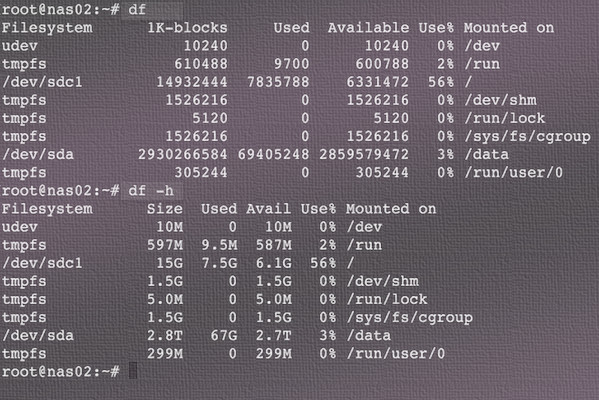 nnПросмотр информации об определенной файловой системе. Вы можете указать точку монтирования, что бы получить информацию только по определенному устройству, например получить инфо по устройству /dev/sdan
nnПросмотр информации об определенной файловой системе. Вы можете указать точку монтирования, что бы получить информацию только по определенному устройству, например получить инфо по устройству /dev/sdan
df /dev/sdandf -h /dev/sdc1ndf /data/
Результат командыn
Filesystem 1K-blocks Used Available Use% Mounted onn/dev/sda 29323466584 69235248 2845579472 3% /data
Расшифровка результата команды df, значение полейn
| Имя колонки | Значение | Описание |
|---|---|---|
| Filesystem | источник | Источник для точки монтирования, обычно устройство. |
| 1K-blocks | размер | Общее количество блоков. |
| Used | использовано | Количество использованных блоков. |
| Available | доступно | Количество доступных блоков. |
| Use% | процент | Процент использования размера диска. |
| Mounted on | назначение | Точка монтирования, куда смонтировано устройство в системе. |
nВы можете менять формат вывода команды используя следующий синтаксисn
df --output=field1,field2,...ndf --output=source,used,avail /data/
Результатn
Filesystem Used Availn/dev/md0 5.1G 114Gnudev 0 12Mntmpfs 6.1M 423Mntmpfs 4.2k 1.2Gntmpfs 4.2k 5.4Mntmpfs 0 1.2Gn/dev/md2 817G 678Gntmpfs 0 221Mntmpfs 0 221Mn/dev/mapper/mybackup 67G 489G
Просмотреть все доступные поля для выводаn
df --o
Результатn
Filesystem Type Inodes IUsed IFree IUse% 1K-blocks Used Avail Use% File Mounted onnudev devtmpfs 379348 323 377915 1% 10240 0 10240 0% - /dev
Вывод команды df в человекопонятном(читабельном) форматеn
df -h ### понятный формат выводаn$ df -m ### показывает размер в мегабайтахn$ df -k ### показывает размер в килобайтах (по умолчанию)
Вывод информации в инодах вместо блоковn
df -indf -i -h
Результатn
Filesystem Inodes IUsed IFree IUse% Mounted onnudev 372K 332 372K 1% /devntmpfs 371K 499 371K 1% /runn/dev/sdc1 934K 221K 714K 24% /ntmpfs 372K 1 372K 1% /dev/shmntmpfs 372K 4 372K 1% /run/lockntmpfs 372K 14 372K 1% /sys/fs/cgroupn/dev/sda 0 0 0 - /data
Показать тип системы в выводе команды. Используйте опцию -T для вывода типа файловой системы такого как ext4, btrfs, nfs4, ext2, fuse, cgroup, cputset и другие.n
df -Tndf -T -hndf -T -h /data/
Результат командыn
Filesystem Type Size Used Avail Use% Mounted onn/dev/sda btrfs 2.7T 67G 2.6T 3% /data
Ограничение вывода по типу файловой системыn
df -t ext3 #Вывести только ext3ndf -t ext4 #Вывести только ext4 ndf -t btrfs #Вывести только btrfs
Для исключения из вывода определенной файловой системы используйтеn
df -x ext2
Просмотреть все файловые системы, используйте опцию -a или —alln
df -a
Результат командыn
Filesystem 1K-blocks Used Available Use% Mounted onnsysfs 0 0 0 - /sysnproc 0 0 0 - /procnudev 10230 0 10230 0% /devndevpts 0 0 0 - /dev/ptsntmpfs 620488 9708 610780 2% /runn/dev/sdc1 14942444 7826084 6341176 56% /nsecurityfs 0 0 0 - /sys/kernel/securityntmpfs 1525216 0 1525216 0% /dev/shmntmpfs 5130 0 5130 0% /run/lockntmpfs 1536216 0 1536216 0% /sys/fs/cgroupncgroup 0 0 0 - /sys/fs/cgroup/systemdnpstore 0 0 0 - /sys/fs/pstorencgroup 0 0 0 - /sys/fs/cgroup/cpusetncgroup 0 0 0 - /sys/fs/cgroup/cpu,cpuacctncgroup 0 0 0 - /sys/fs/cgroup/blkioncgroup 0 0 0 - /sys/fs/cgroup/memoryncgroup 0 0 0 - /sys/fs/cgroup/devicesncgroup 0 0 0 - /sys/fs/cgroup/freezerncgroup 0 0 0 - /sys/fs/cgroup/net_cls,net_prioncgroup 0 0 0 - /sys/fs/cgroup/perf_eventnsystemd-1 - - - - /proc/sys/fs/binfmt_miscnfusectl 0 0 0 - /sys/fs/fuse/connectionsndebugfs 0 0 0 - /sys/kernel/debugnmqueue 0 0 0 - /dev/mqueuenhugetlbfs 0 0 0 - /dev/hugepagesn/dev/sda 2940266584 69505248 2849579472 3% /datanrpc_pipefs 0 0 0 - /run/rpc_pipefsntmpfs 305243 0 305243 0% /run/user/0nbinfmt_misc 0 0 0 - /proc/sys/fs/binfmt_misc
Что бы получить больше информации о использовании команды df воспользуйтесь опцией —helpn
df --help
Или прочитайте man по командеn
man df
Команда dunnПолезная команда для определения размера использования диска. С помощью этой команды можно найти большие папки и файлы, которые занимают диск. Основной синтаксисn
dundu путь_к_директорииndu [options] [директория и/или файлы]
Что бы получить информацию о размере директории и поддиректорииn
du
Результатn
17 ./.aptn13 ./.sshn58 ./apcupsdn6 ./kernel.buildn10 ./.vimn10 ./.config/htopn14 ./.config
Первая колонка результат в килобайтах, вторая имя файла или директорииnnВывод команды du в человекопонятном форматеnnИспользуйте опцию -h что бы вывести информацию K (килобайтах), M (мегабайтах), G (гигабайтах)n
du -h
Результатn
17k ./.aptn13k ./.sshn58k ./apcupsdn6k ./kernel.buildn10k ./.vimn10k ./.config/htopn14k ./.config
Получить информации о дереве каталогов, например информацию об использовании /etcn
du /etc/ndu -h /etc/
Вывод размера только определенных директорий и файловn
du /sbin/hdpar /sbin/iptun /sbin/ifconfigndu -h /sbin/hdpar /sbin/iptun /sbin/ifconfig
Результат выполнения командыn
112K /sbin/hdparn24K /sbin/iptunn72K /sbin/ifconfig
Как получить общую информацию об использовании местаnnИспользуйте опцию -s, c этой опцией будет посчитан общий размер директории включая поддиректорииn
du -s /etc/ndu -sh /etc/
Результатn
7.4M /etc/
Используя опцию -a (all) можно просмотреть размер всех поддиректорий и файловn
du -a /etc/ndu -a -h /etc/
Результатn
4.0K /etc/w3m/confign8.0K /etc/ConsoleKit/seats.dn21K /etc/ConsoleKitn...n....n..n...n6.0K /etc/ssh/ssh_host_rsa_keyn6.0K /etc/ssh/ssh_host_rsa_key.pubn6.0K /etc/ssh/ssh_host_dsa_keyn7.0K /etc/ldap/ldap.confn8.0K /etc/ldapn6.5M /etc/
Можно использовать * для определения фильтраn
du -ch *.png
Опция -с означает вывести все.nnЕще одна полезная компоновка команд поможет найти топ 10 самых больших директорийn
du -a /etc/ | sort -n -r | head -n 10
Результатn
8228 /etc/n929 /etc/ssln905 /etc/ssl/certsn645 /etc/apache2n534 /etc/apache2/mods-availablen476 /etc/init.dn387 /etc/php5n356 /etc/sane.dn311 /etc/X11n245 /etc/ssl/certs/ca-certificates.crt